端口如何修改远程桌面连接3389端口
如何修改远程桌面连接3389端口
修改远程桌面连接默认端口
众所周知 Windows远程终端服务默认端口是3389。入侵者一般先扫描主机开放端口一旦发现其开放了3389端口就会进行下一步的入侵所以我们只需要修改该默认端口就可以避开大多数入侵者的耳目。但是很多朋友由于修改端口的方法错误导致自己不能远程操作服务器给自己带来了麻烦。在这里我给大家简单谈谈正确修改远程端口的方法。
第一步修改服务器端的端口注册表有2处需要修改
1、单击【开始】 --- 【运行】 在运行处输入 regedit打开注册表后 点击进入以下路径[HKEY_LOCAL_MACHINE\SYSTEM\CurrentControlSet\Control\Terminal Server\Wds\rdpwd\Tds\tcp] 在右边看到PortNumber值其默认值是3389选择十进制改成你所希望的端口范围在1024到65535而且不能冲突否则下次就无法启动系统了。 比如改为4000见下图
2、再依次打开注册表进入以下路径
[HKEY_LOCAL_MACHINE\SYSTEM\CurrentControlSet\Control\Terminal Server\WinStations\RDP-Tcp] 在右边找到PortNumber的值默认也是3389 选择十进制改成你所希望的端口范围在1024到65535而且也不能冲突 比如4000这里要注意的是两处修改的端口号要一致。操作如下图所示
注意这次的端口要和上次修改的端口一致。
第二步客户端连接方法
上面两处都修改好了以后请重新启动系统然后就可以用系统自带的远程连接工具远程连接操作了
系统自带的远程连接工具打开方法 XP/2003下在运行里输入 “mstsc”即可或者在开始—程序所有程序 --附件,里找到远程桌面连接。
连接的时候格式为 IP:修改后的端口, 即ip后面跟冒号和端口号。如 127.0.0. 1 :4000 图片如下所示
同时也可以使用远程桌面连接工具生成一个xx.rdp xx表示生成的名称的远程连接文件。如图所示
然后使用记事本打开生成的这个xx.rdp文件。找到最后一行后在最后加一行server port : i : 4000 。这样操作了以后下次再连接的时候可以直接使用远程桌面连接打开xx.rdp了或者是右击xx.rdp在跳出来的下拉框中选择[连接]即可。
- 端口如何修改远程桌面连接3389端口相关文档
- 端口winServer2012R2winServer2008R2win8win8.1操作系统修改远程桌面服务默认端口彻底突破防火墙
- 修改如何更改Windows7的远程桌面端口3389
- 端口修改远程桌面服务的默认端口
- 端口如何修改远程桌面连接3389端口
- 账号Windows2003Server远程桌面的服务端口
- 修改如何更改Win7的远程桌面端口3389
港云网络(¥1/月活动机器),香港CN2 4核4G 1元/月 美国CN2
港云网络官方网站商家简介港云网络成立于2016年,拥有IDC/ISP/云计算资质,是正规的IDC公司,我们采用优质硬件和网络,为客户提供高速、稳定的云计算服务。公司拥有一流的技术团队,提供7*24小时1对1售后服务,让您无后顾之忧。我们目前提供高防空间、云服务器、物理服务器,高防IP等众多产品,为您提供轻松上云、安全防护。点击进入港云网络官方网站港云网络中秋福利1元领【每人限量1台】,售完下架,活...
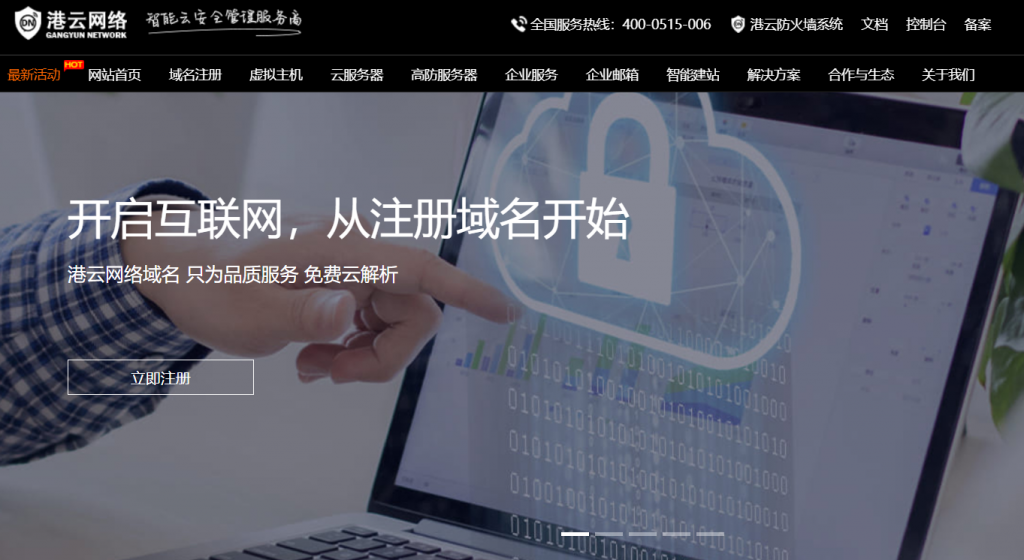
TNAHosting($5/月)4核/12GB/500GB/15TB/芝加哥机房
TNAHosting是一家成立于2012年的国外主机商,提供VPS主机及独立服务器租用等业务,其中VPS主机基于OpenVZ和KVM架构,数据中心在美国芝加哥机房。目前,商家在LET推出芝加哥机房大硬盘高配VPS套餐,再次刷新了价格底线,基于OpenVZ架构,12GB内存,500GB大硬盘,支持月付仅5美元起。下面列出这款VPS主机配置信息。CPU:4 cores内存:12GB硬盘:500GB月流...
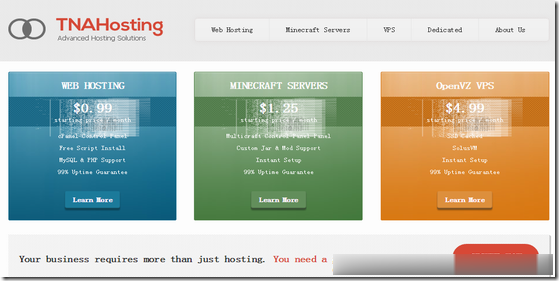
青云互联:美国洛杉矶CN2弹性云限时八折,15元/月起,可选Windows/可自定义配置
青云互联怎么样?青云互联是一家成立于2020年6月的主机服务商,致力于为用户提供高性价比稳定快速的主机托管服务,目前提供有美国免费主机、香港主机、香港服务器、美国云服务器,让您的网站高速、稳定运行。美国cn2弹性云主机限时8折起,可选1-20个IP,仅15元/月起,附8折优惠码使用!点击进入:青云互联官方网站地址青云互联优惠码:八折优惠码:ltY8sHMh (续费同价)青云互联活动方案:美国洛杉矶...
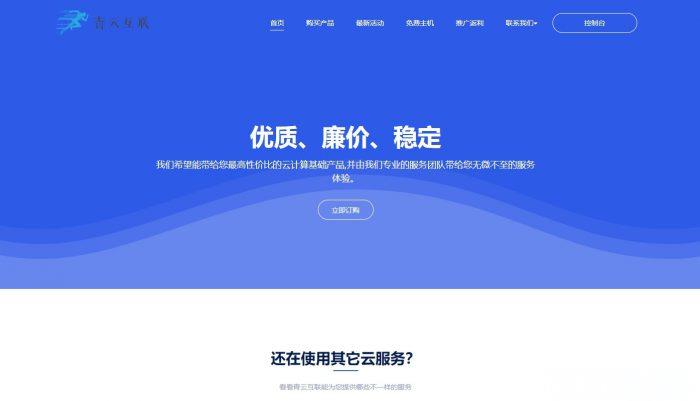
-
如何免费开通黄钻怎么免费开黄钻?51自学网站有哪些免费自学网ps抠图技巧ps的抠图技巧是什么不兼容安卓手机软件不兼容怎么办?安卓应用平台安卓手机下软件哪个网站好唱吧电脑版官方下载唱吧有电脑版吗iphone越狱后怎么恢复苹果越狱后怎么恢复出厂设置腾讯文章怎样才能在手机腾讯网上发表文章?ejb开发什么是ejb?宕机人们说的宕机是什么意思